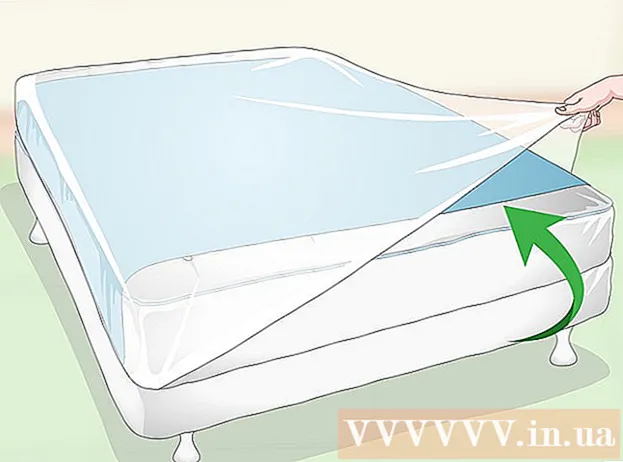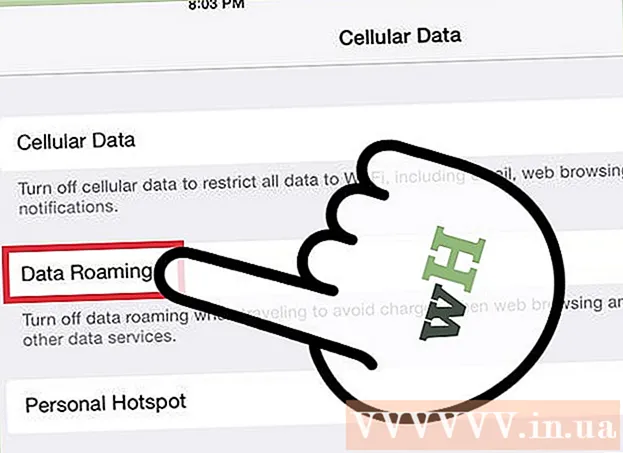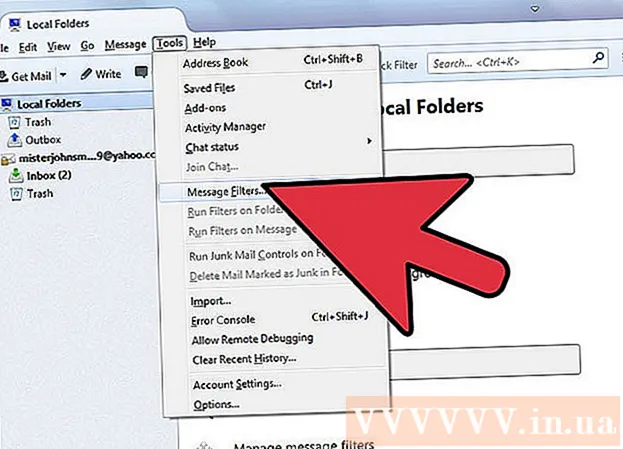Pengarang:
Christy White
Tanggal Pembuatan:
12 Boleh 2021
Tanggal Pembaruan:
1 Juli 2024

Isi
- Melangkah
- Metode 1 dari 3: Di semua komputer
- Metode 2 dari 3: Di Mac
- Metode 3 dari 3: Opsi Mac alternatif
- Tips
- Peringatan
Ini bisa sangat mengganggu jika Anda ingin mengunggah gambar tetapi tidak berhasil karena tidak dalam format Jpeg. Berikut cara mengonversi ke Jpeg.
Melangkah
Metode 1 dari 3: Di semua komputer
 Buka gambar yang ingin Anda ubah ke Jpeg dengan program foto apa pun.
Buka gambar yang ingin Anda ubah ke Jpeg dengan program foto apa pun. Klik menu "File".
Klik menu "File". Klik "Simpan sebagai". Jangan klik "Simpan" karena ini hanya akan disimpan dengan ekstensi saat ini.
Klik "Simpan sebagai". Jangan klik "Simpan" karena ini hanya akan disimpan dengan ekstensi saat ini.  Klik menu drop-down. Biasanya tertulis "save as type" di sebelah kiri.
Klik menu drop-down. Biasanya tertulis "save as type" di sebelah kiri.  Klik Jpeg (sering kali tertulis "( *. Jpg; *. Jpeg; *. Jpe; *. Jfif)" di sebelahnya.
Klik Jpeg (sering kali tertulis "( *. Jpg; *. Jpeg; *. Jpe; *. Jfif)" di sebelahnya. Jika perlu, ganti nama file dan selesai.
Jika perlu, ganti nama file dan selesai.
Metode 2 dari 3: Di Mac
 Buka gambar yang ingin Anda konversi. Mungkin di desktop Anda, seperti di contoh. Jika tidak, cari di Finder.
Buka gambar yang ingin Anda konversi. Mungkin di desktop Anda, seperti di contoh. Jika tidak, cari di Finder.  Tekan opsi dan klik nama secara bersamaan. Sekarang Anda dapat mengedit teks file.
Tekan opsi dan klik nama secara bersamaan. Sekarang Anda dapat mengedit teks file.  Hapus ekstensi saat ini. Hapus semuanya setelah "." dalam nama file.
Hapus ekstensi saat ini. Hapus semuanya setelah "." dalam nama file.  Ketik "jpeg" setelah titik.
Ketik "jpeg" setelah titik. Klik "Gunakan JPG" di kotak dialog yang sekarang muncul.
Klik "Gunakan JPG" di kotak dialog yang sekarang muncul.- Siap.
Metode 3 dari 3: Opsi Mac alternatif
 Klik kanan pada file yang ingin Anda ubah dan arahkan mouse ke "Open With".
Klik kanan pada file yang ingin Anda ubah dan arahkan mouse ke "Open With". Klik "Pratinjau".
Klik "Pratinjau". Klik "Arsipkan".
Klik "Arsipkan". Klik "Ekspor".
Klik "Ekspor". Pilih format.
Pilih format. Jika perlu, ganti nama gambar tersebut.
Jika perlu, ganti nama gambar tersebut.
Tips
- Di Adobe Photoshop atau program serupa, ada opsi untuk "menyimpan untuk web", yang melakukan hal yang sama.
Peringatan
- Jangan pernah menggunakan MS Paint untuk mengonversi. Kualitasnya kemudian menjadi sangat rendah.
- Selalu simpan salinan gambar dalam format aslinya agar aman.